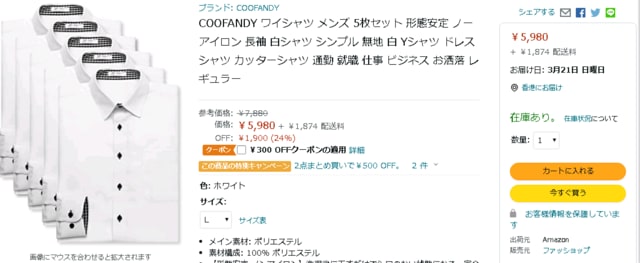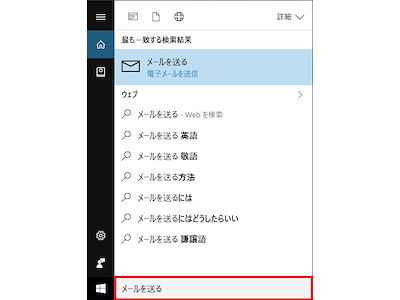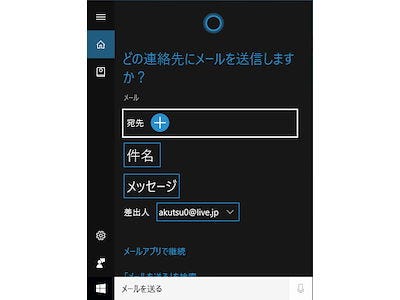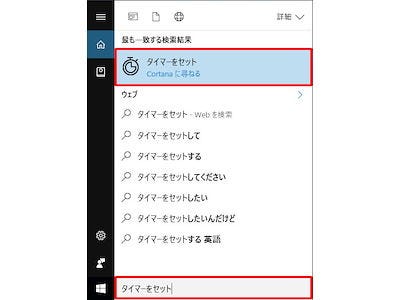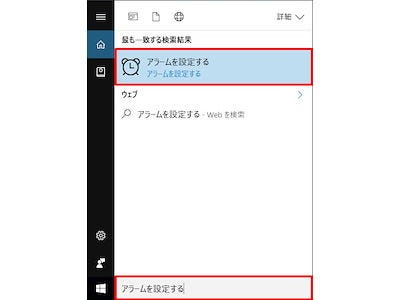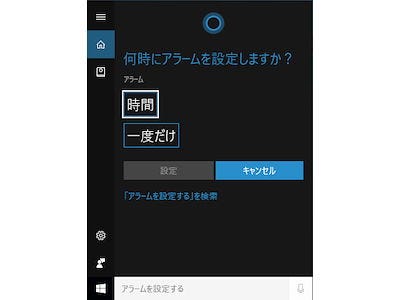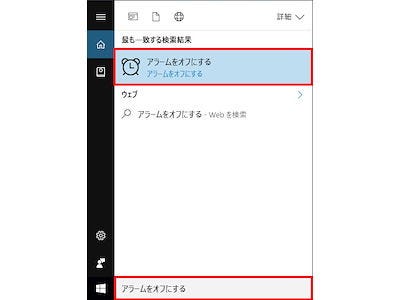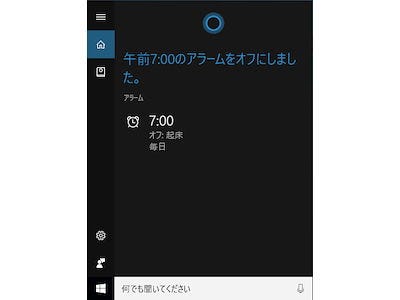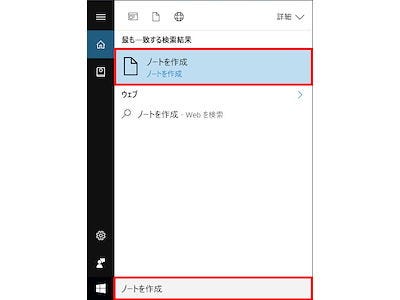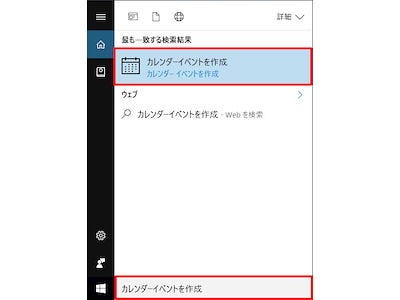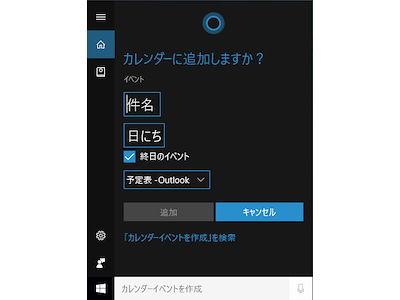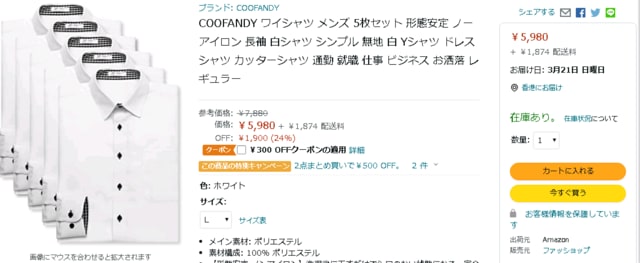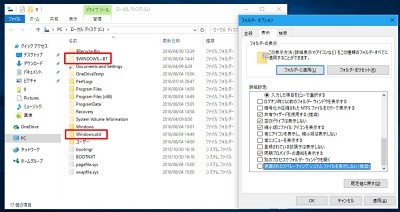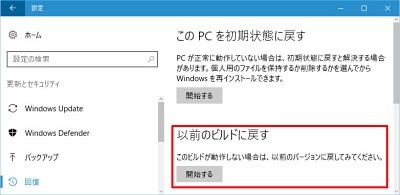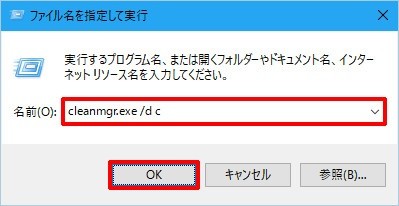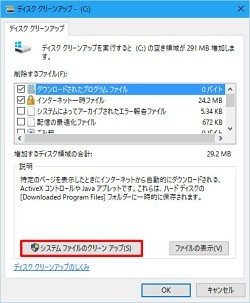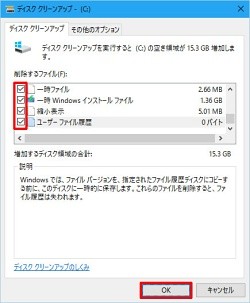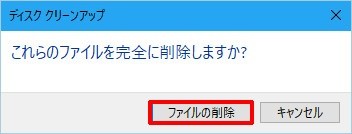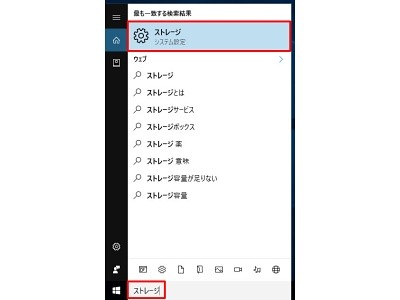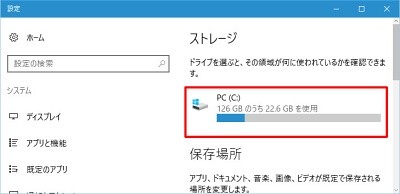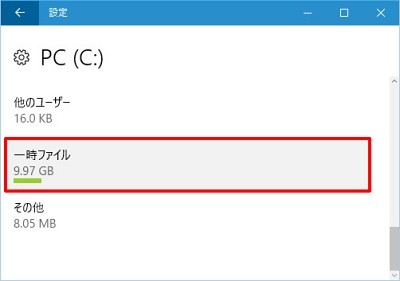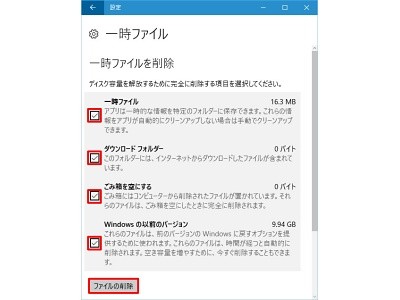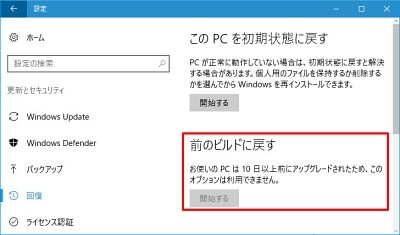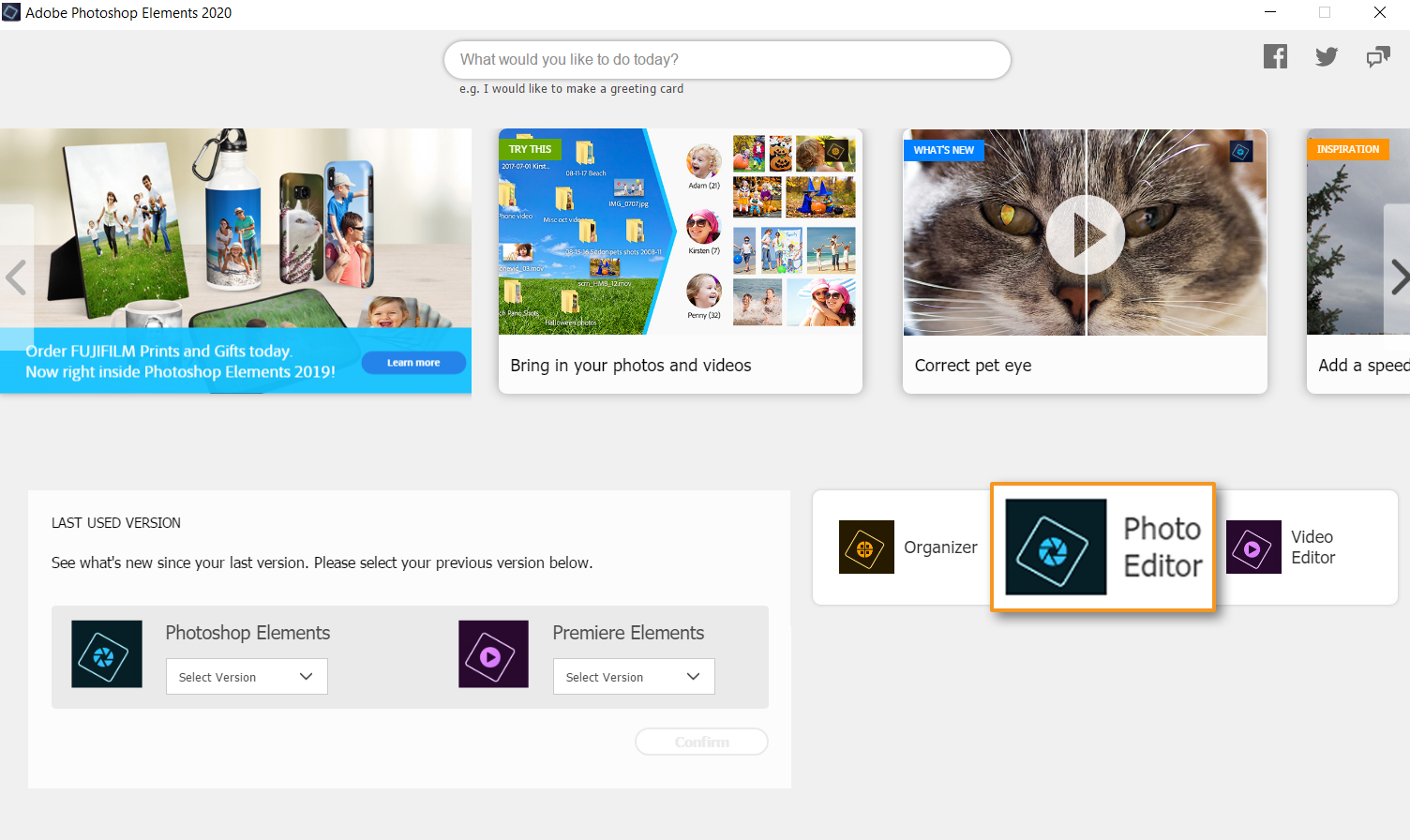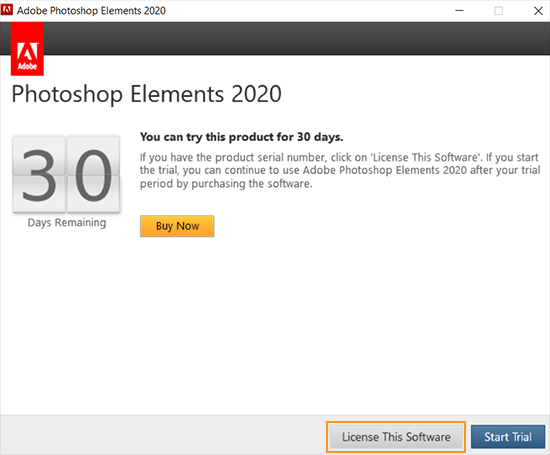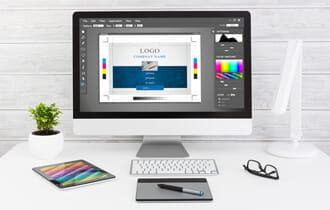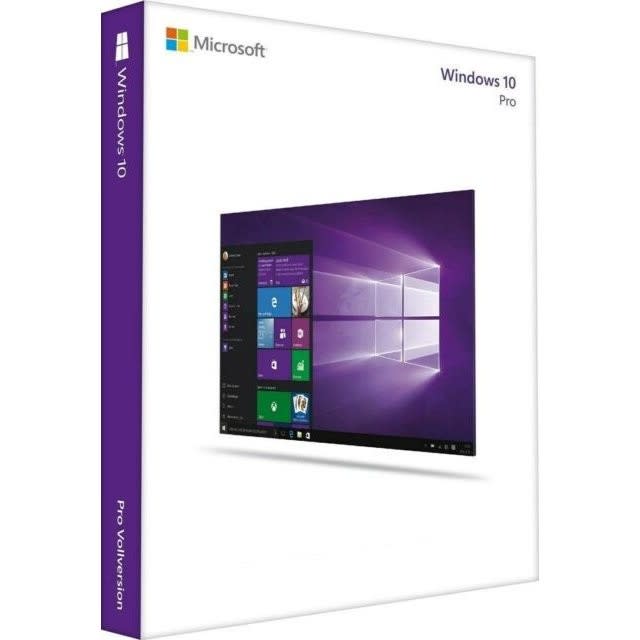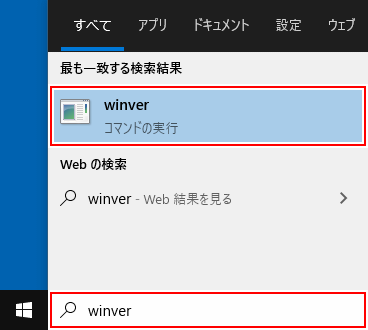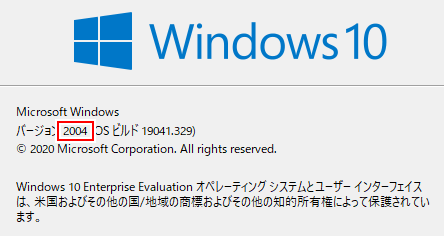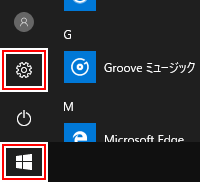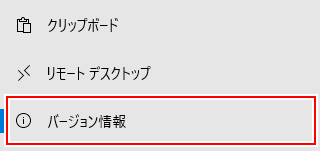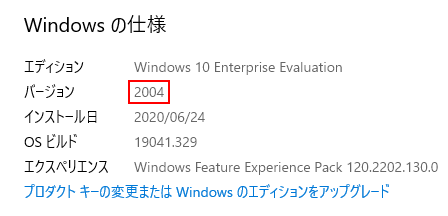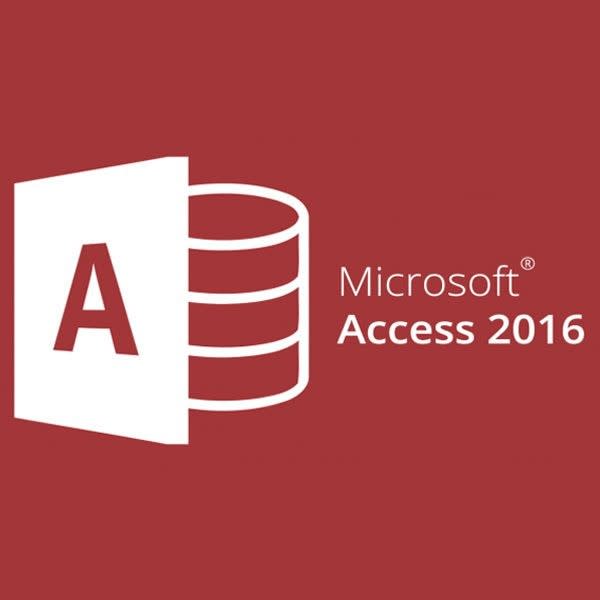Windows 10 Anniversary Update適用後は、以前のWindows 10を復元できるようにバックアップデータが残されている。タブレットなどストレージ容量が少ない場合は、削除しておくとよいだろう。
「ディスククリーンアップ」からクリーニング
Windows 10は、「回復」から実行する「以前のビルドに戻す機能」を実現するため、古いビルドをそのまま残す。今回の例で説明すると、バージョン1607(Anniversary Update)から以前のWindows 10へと戻せるようにするため、バージョン1511(November Update)のWindows 10を保持している。
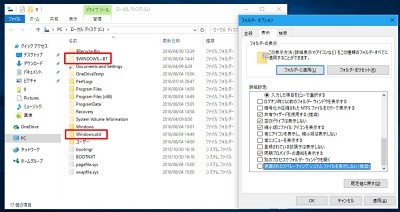 |
|
「保護されたオペレーティングシステムファイルを表示しない」を無効にした状態のCドライブ。「Windows.old」など古いWindows 10に関するフォルダーが残っている
|
このバックアップデータは30日間保持され、その後は自動的に削除されるが、古いタブレットなどにWindows 10をインストールする場合、ストレージ容量をひっ迫する原因になりかねない。
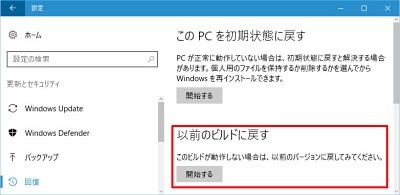 |
|
「設定」の「更新とセキュリティ/回復」から実行可能な「以前のビルドに戻す」
|
アップデート後しばらく使って不具合がないようなら、バックアップデータを手動で削除するのもよいだろう。従来のWindowsと同じく、「ディスククリーンアップ」から、不要なバックアップデータを削除できる。
「Windowsアップグレードログファイル」、「以前のWindowsのインストール」、「一時Windowsインストールファイル」などを選択すると、今回試した環境では、約15GBの削減が可能だった。
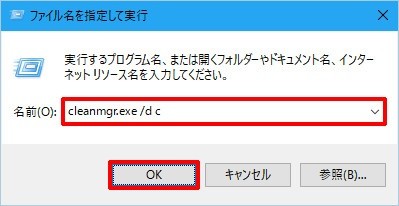 |
|
「Win」+「R」キーを押して「ファイル名を指定して実行」を起動し、テキストボックスに「cleanmgr.exe /d c」と入力して「OK」ボタンをクリック/タップ。内蔵ストレージのドライブが1つだけの場合、オプションを指定する必要はない
|
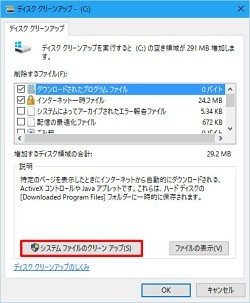 |
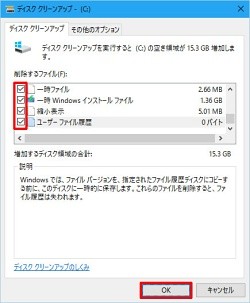 |
|
「ディスククリーンアップ」が起動したら、「システムファイルのクリーンアップ」ボタンをクリック/タップ
|
各チェックボックスをクリック/タップで選択し、「OK」ボタンをクリック/タップ
|
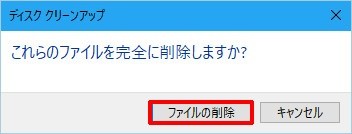 |
|
確認をうながすメッセージが現れたら、「ファイルの削除」ボタンをクリック/タップ
|
「ストレージ」から削除する
Windows 10 バージョン1607では、「設定」から同じように一時ファイルを削除できるようになった。ディスククリーンアップと同じように、以前のWindows 10に関するバックアップデータが存在する場合、「ストレージ」から削除可能だ。
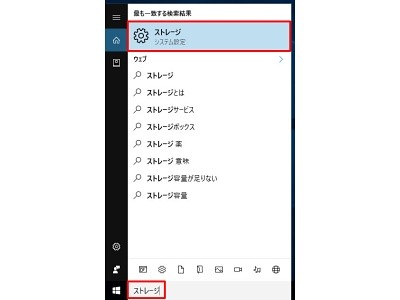 |
|
「Win」+「S」キーを押して検索ボックスをアクティブにし、テキストボックスに「ストレージ」と入力。検索結果の「ストレージ」をクリック/タップ
|
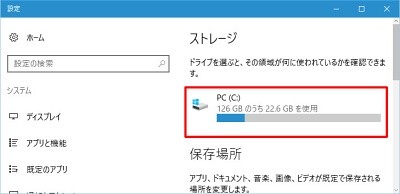 |
|
Windows 10がインストールされたドライブをクリック/タップ
|
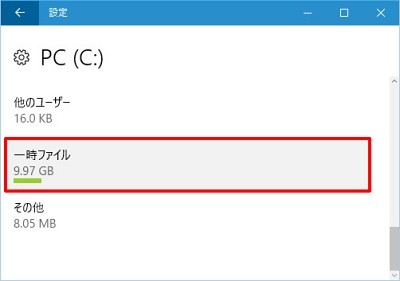 |
|
一覧から「一時ファイル」をクリック/タップ
|
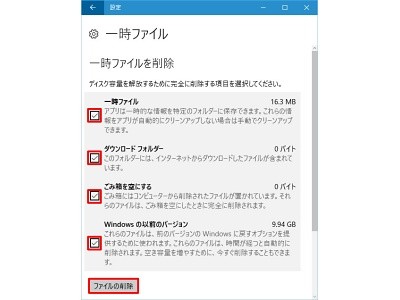 |
|
各チェックボックスをクリック/タップで選択し、「ファイルの削除」ボタンをクリック/タップ
|
上図の手順で古いWindows 10に関するファイル以外にも、一時ファイルやダウンロードフォルダー、ごみ箱の中身などを削除できる。
なお当然だが、Windows 10に関するバックアップデータを削除した場合、「以前のビルドに戻す」を実行できなくなるので注意してほしい。
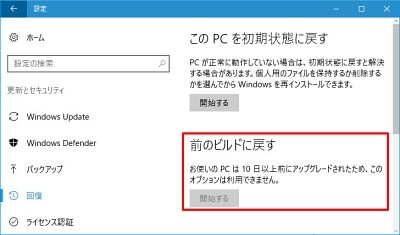 |
|
「以前のビルドに戻す」を確認すると「~10日以上前にアップグレードされたため~」というメッセージが現れる。ロールバック期間が30日から10日に変更されたようだ
|
=========広告=========
COOFANDY (クーファンディ)ワイシャツ
| 取扱い |
メンズ |
| 送料 |
【Amazon限定ブランド】で送料無料
配送もAmazonなら即日出荷!すぐに届きます。
|
| 機能シャツ |
スーパーノンアイロンシャツ |
| お買い得情報 |
セールあり、セットセールあり、 |
「COOFANDY」は創業10年のブランドで、全ての製品の品質に保証をつけています。購入日より30日以内に何らかの理由で無料返品または返金保証します。
スーパーノンアイロンシャツは、洗濯後のアイロン不要。
ワイシャツ5セットで、10,000円以下で購入できる価格の安さも魅力。
COOFANDYの新品の販促価格は6000円以下!